Pagrindinio kompiuterio vardo paaiškinimas
„Linux Mint“ galime gauti pagrindinio kompiuterio pavadinimo informaciją ir redaguoti ją naudodami komandą hostnamectl. „Linux Mint“ yra trys skirtingi pagrindinio kompiuterio vardų tipai:
- Statinis: Tai yra standartinis pagrindinio kompiuterio vardas, rodomas tinkle ir išsaugotas / etc / hostname faile.
- Graži: Gražus pagrindinio kompiuterio vardas tinkle nerodomas. Jis rodomas tik vartotojui.
- Laikinas: Pagal numatytuosius nustatymus laikinas pagrindinio kompiuterio vardas yra tas pats, kas statinis. Branduolys jį palaiko.
Patikrinkite dabartinį pagrindinio kompiuterio pavadinimą
Galime patikrinti dabartinį įrenginio pagrindinio kompiuterio pavadinimą naudodami komandą hostnamectl:
$ hostnamectl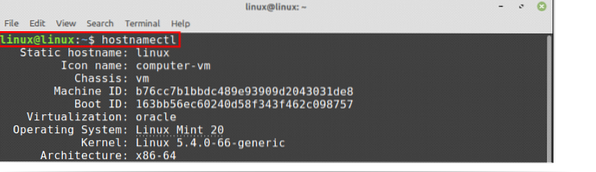
Mano dabartinis statinis pagrindinio kompiuterio vardas yra „Linux“.
Pagrindinio kompiuterio vardo keitimas sistemoje „Linux Mint 20“
„Linux Mint“ pagrindinio kompiuterio vardą galime pakeisti dviem būdais:
- Naudojant komandą hostnamectl
- Redaguodami failą / etc / hostname
Aptarsime šiuos du pagrindinio kompiuterio vardo keitimo metodus.
Naudojant komandą hostnamectl pakeisti pagrindinio kompiuterio pavadinimą
Labai paprasta ir nesudėtinga pakeisti kompiuterio pavadinimą naudojant komandą hostnamectl. Vykdykite žemiau pateiktą komandos sintaksę, kad pakeistumėte pagrindinio kompiuterio pavadinimą:
$ sudo hostnamectl set-hostnameAš keičiu savo „Linux Mint“ sistemos pagrindinio kompiuterio pavadinimą į „linuxhint“ iš „Linux“:
$ sudo hostnamectl set-hostname linuxhint
Dabar patikrinkime naują pagrindinio kompiuterio pavadinimą su komanda:
$ hostnamectl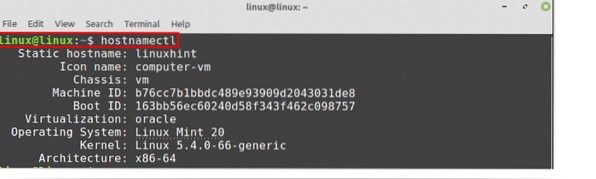
Kaip matote iš išvesties, mano statinis pagrindinio kompiuterio vardas pakeistas į linuxhint.
Norėdami pakeisti gražų kompiuterio pavadinimą, naudokite komandą hostnamectl su -pretty taip:
„$ sudo hostnamectl set-hostname“ „Kamran's laptop“ - gana
Norėdami patikrinti gražų pagrindinio kompiuterio pavadinimą, naudokite komandą:
$ hostnamectl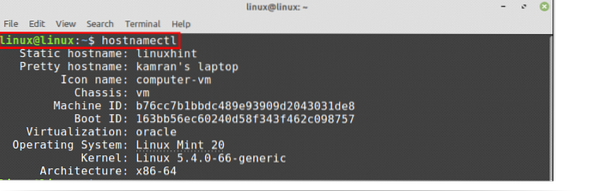
Graži pagrindinio kompiuterio vardo vertė yra atnaujinta.
Pagrindinio kompiuterio pavadinimo keitimas iš / etc / hostname failo
Atidarykite / etc / hostname failą nano redaktoriuje, įvesdami terminalą:
$ sudo nano / etc / hostname
Failas / etc / hostname atidarytas nano redaktoriuje.
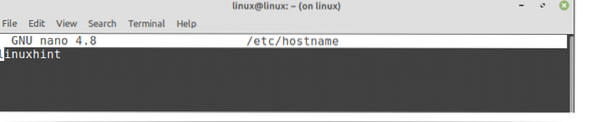
Dabar pakeiskite pagrindinio kompiuterio pavadinimą čia.

Pakeitę kompiuterio pavadinimą, išsaugokite failą ir dar kartą paleiskite komandą hostnamectl:
$ hostnamectl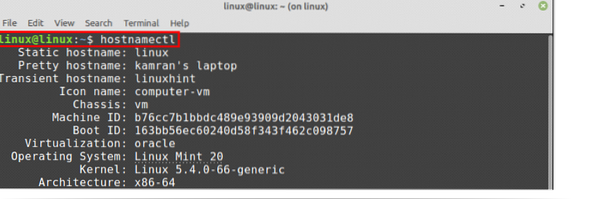
Galite pamatyti, kad statinis pagrindinio kompiuterio vardas pakeistas į „Linux“.
Daugeliu atvejų pagrindinio kompiuterio vardas priskiriamas vietiniam šeimininkui (127.0.0.1). Ši informacija saugoma faile / etc / hosts. Atidarykite failą / etc / hosts ir pakeiskite pagrindinio kompiuterio pavadinimą:
$ sudo nano / etc / hosts

Pakeiskime „linuxhint“ į „Linux“, išsaugokime ir išeikime iš failo.

Prieglobos pavadinimas bus sėkmingai atnaujintas.
Išvada
„Linux Mint 20“ pagrindinio kompiuterio pavadinimą galime pakeisti keliais būdais, t.e., iš komandos hostnamectl ir redaguodami failą / etc / hostname. Šiame straipsnyje paaiškinamas pagrindinio kompiuterio vardas ir aprašomi pagrindinio kompiuterio vardo keitimo būdai sistemoje „Linux Mint 20“.
 Phenquestions
Phenquestions


